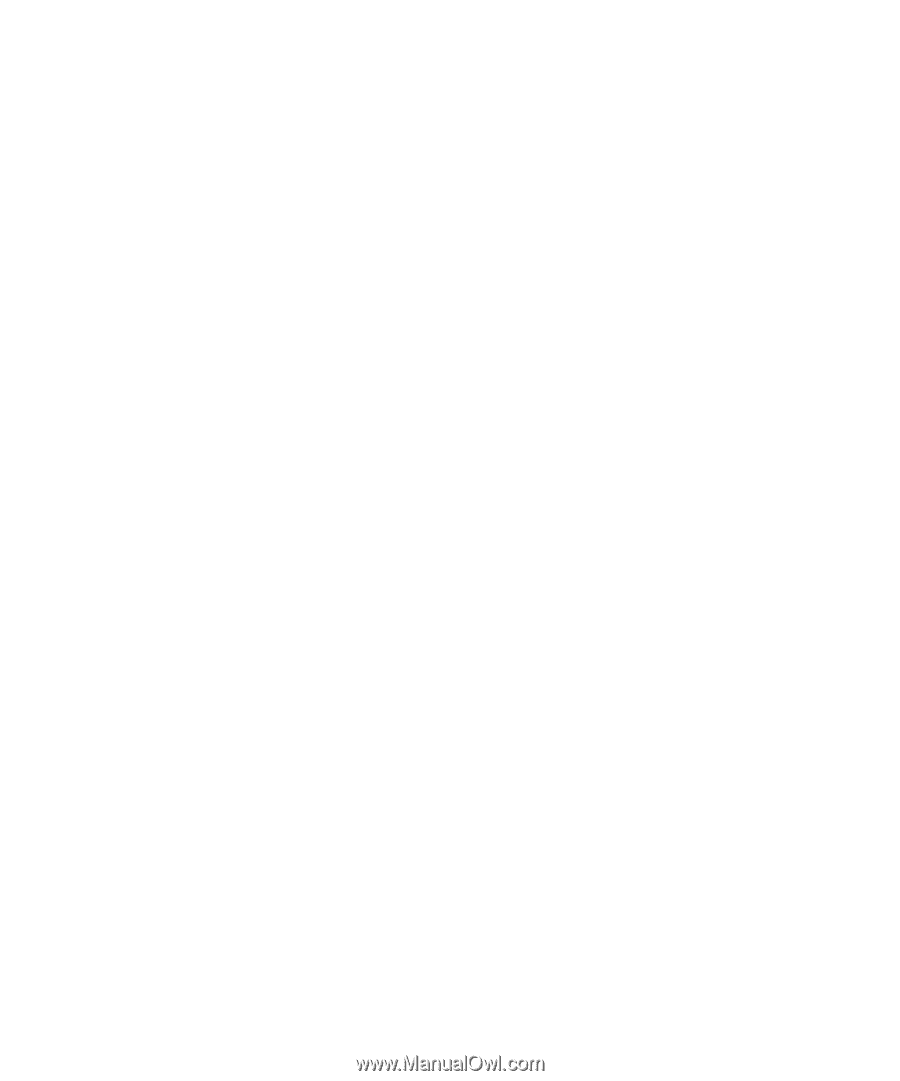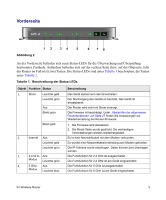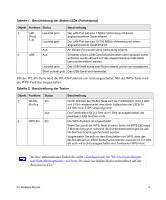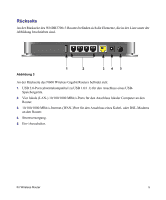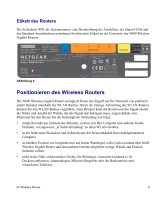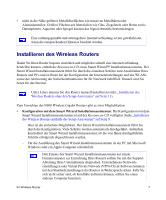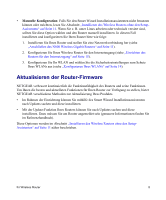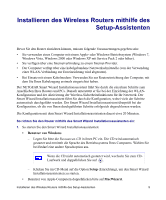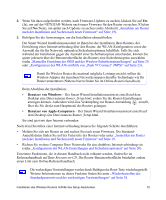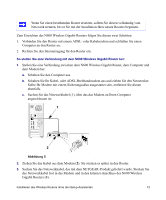Netgear WNDR3700v3 WNDR3700v3 Setup Manual (Deutsche) - Page 12
Aktualisieren der Router-Firmware, Manuelle Konfiguration
 |
View all Netgear WNDR3700v3 manuals
Add to My Manuals
Save this manual to your list of manuals |
Page 12 highlights
• Manuelle Konfiguration: Falls Sie den Smart Wizard Installationsassistenten nicht benutzen können oder möchten, lesen Sie Abschnitt „Installieren des Wireless Routers ohne den SetupAssistenten" auf Seite 11. Wenn Sie z. B. unter Linux arbeiten oder technisch versiert sind, sollten Sie diese Option wählen und den Router manuell installieren. In diesem Fall installieren und konfigurieren Sie Ihren Router bitte wie folgt: 1. Installieren Sie Ihren Router und stellen Sie eine Netzwerkverbindung her (siehe „Anschließen des N600 Wireless Gigabit Routers" auf Seite 11). 2. Konfigurieren Sie Ihren Wireless Router für den Internetzugang (siehe „Einrichten des Routers für den Internetzugang" auf Seite 15). 3. Konfigurieren Sie Ihr WLAN und wählen Sie die Sicherheitseinstellungen zum Schutz Ihres WLANs aus (siehe „Konfigurieren Ihres WLANs" auf Seite 19). Aktualisieren der Router-Firmware NETGEAR verbessert kontinuierlich die Funktionsfähigkeit des Routers und seine Funktionen. Um Ihnen die besten und aktuellsten Funktionen für Ihren Router zur Verfügung zu stellen, bietet NETGEAR verschiedene Methoden zur Aktualisierung Ihres Produkts. • Im Rahmen der Einrichtung können Sie mithilfe des Smart Wizard Installationsassistenten nach Updates suchen und diese installieren. • Mit der Update-Funktion Ihres Routers können Sie nach Updates suchen und diese installieren. Dazu müssen Sie am Router angemeldet sein (genauere Informationen finden Sie im Referenzhandbuch). Diese Optionen werden im Abschnitt „Installieren des Wireless Routers ohne den SetupAssistenten" auf Seite 11 näher beschrieben. Ihr Wireless Router 8